[Javítva] Nem sikerült a helymeghatározás a Pokémon Go 12-n
A Pokémon Go évek óta népszerű csodálatos jelenetei és aranyos karakterei, valamint újszerű játékmenete miatt. A közelmúltban azonban sok játékos arról számolt be, hogy találkozott A Pokémon Go nem észlelte a helyszínt 12 amikor frissítették az alkalmazást.
Hagyd abba, hogy összezavarodj! Ez a bejegyzés elvezeti Önt az alábbi okok feltárásához, és megtudja, hogyan javíthatja ki a „Nem sikerült észlelni a helyet a Pokémon Go-n” hibát.

Ebben a cikkben:
1. rész Miért mondják, hogy a Pokémon Go nem észleli a tartózkodási helyet?
1. GPS-jel probléma
Lehetséges, hogy az Ön tartózkodási helyén gyenge a GPS-jel, például egy sűrűn lakott beltéri területen. A rossz időjárás gyenge GPS-jelet is eredményez, ami megnehezíti a szoftver számára az Ön tartózkodási helyének észlelését.
2. Helyengedély
Ha nem adott engedélyt a Pokémon Go-nak a helyadatokhoz való hozzáféréshez, vagy ha telefonja rendszere letiltotta a helymeghatározási szolgáltatást, akkor valószínű, hogy a Pokémon Go nem észlelte a 12-es helyet iPhone/Android készüléken.
3. Megbízhatatlan Spoofer
Van egy másik lehetőség, hogy megbízhatatlan pozícióhamisítót használt. Például gyakran számolnak be arról Az iAnyGo nem működik nemrég. Vagy bekapcsoltad a Mock Location funkciót androidos telefonodon, ami ahhoz vezetett, hogy a Pokémon Go tisztviselője észlelte az Ön gyanús tevékenységét, és beindította a csalás elleni mechanizmust.
4. Internet probléma
Az Ön internetkapcsolata is az egyik oka annak, hogy a Pokémon Go nem észleli a helymeghatározást. Az instabil hálózat megakadályozhatja a helyadatok valós idejű frissítését.
5. Elavult rendszerverzió
Néha az az oka, hogy a Pokémon Go-n nem sikerült megtalálnia a helyét, mert az operációs rendszert nem frissítették időben a legújabb verzióra.
2. rész: Helymeghatározási sikertelenség javítása a Pokémon Go-n
1. Ellenőrizze, hogy a helyszolgáltatás engedélyezve van-e
iPhone:
Dob Beállítások iPhone-ján, és keresse meg a Adatvédelem és biztonság lehetőségek.
Kattintson a Helymeghatározó szolgáltatás fület, majd kapcsolja be Helymeghatározó szolgáltatás a következő oldalon.
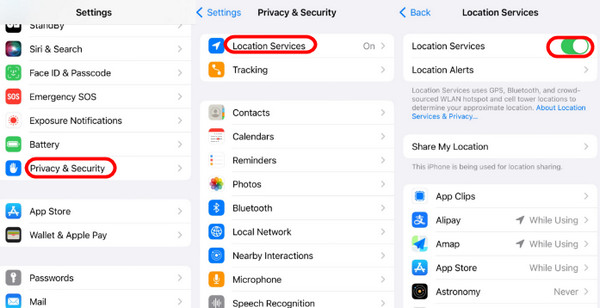
Győződjön meg arról, hogy beállította a helyszolgáltatást a Pokémon Go számára Az alkalmazás használata közben.
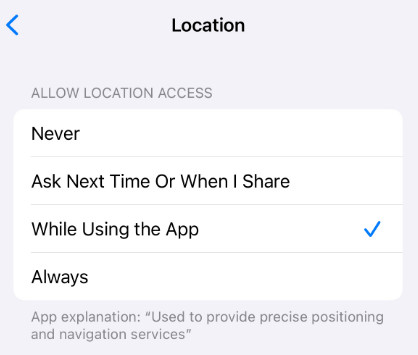
Android:
Nyissa meg a Beállítások Android telefonján, és görgessen lefelé, hogy megtalálja a Elhelyezkedés opció. Koppintson rá.
Mozgassa a csúszkát Be állásba.
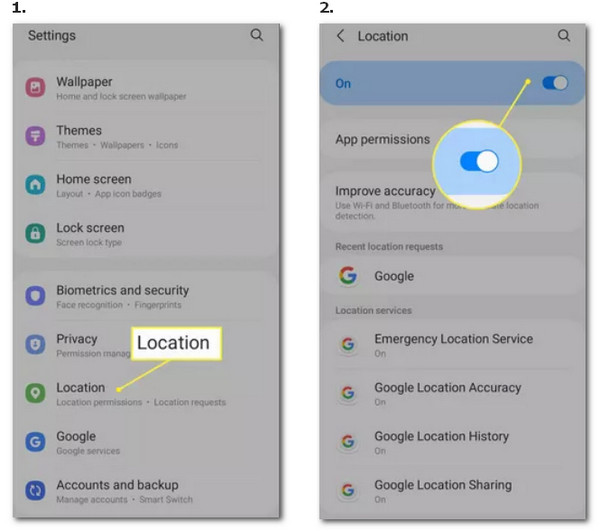
2. Ellenőrizze a hálózatot és a GPS-jeleket
Próbálja meg kikapcsolni a Wi-Fi-t, és inkább mobiladat-kapcsolatot használni. Válthat erősebb jelű Wi-Fi hálózatra is, vagy jobb hálózati lefedettségű helyre ugorhat.
3. Tiltsa le a Hamis helyeket a Fejlesztői beállításokban Androidon
Ez az egyik legfontosabb hibaelhárítás a Pokémon Go helymeghatározási sikertelenségének kijavításához Androidon.
Menj Beállítások és kattintson a Telefonról választási lehetőség.
Nyomja meg hétszer a Build number gombot, majd lépjen vissza az előző oldalra. Fejlesztői lehetőségeknek kell lenniük.
Kattintson erre a megtaláláshoz Hamis helyek és kapcsolja ki.
4. Törölje a Pokémon Go gyorsítótáradatait
Úgy tűnik, hogy a játék gyorsítótárának törlése egy másik módja annak, hogy megoldja azt a problémát, hogy a Pokémon Go nem észlelte a helyét.
Nyisd ki Beállítások és kattintson Alkalmazások megtalálni Pokémon Go.
Nyomja meg a Tárhely gombot, és válassza a lehetőséget Törölje a gyorsítótárat.
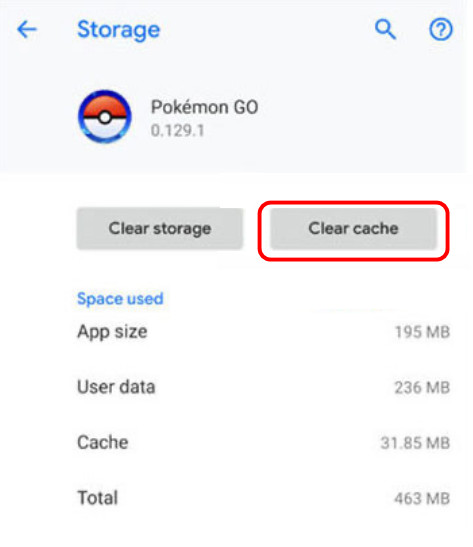
5. Jelentkezzen ki és jelentkezzen be a Pokémon Go-ba
Még egy módszer, amelyet kipróbálhat, hogy kijelentkezik, majd újra bejelentkezik fiókjába.
Indítsa el a Pokémon Go alkalmazást az eszközön, majd érintse meg a Pokeball gombot.
Kattintson Beállítások és görgessen le az aljára. Kattintson rá Kijelentkezés.
Jelentkezzen be újra fiókjába.
6. Távolítsa el és telepítse újra a Pokémon Go alkalmazást a telefonján
Az eltávolítás után újra letöltheti a Pokémon Go-t, hogy biztosan a legújabb verziót telepítse.
7. Használjon megbízhatóbb spoofert
Mindig arról számolnak be, hogy a Pokémon Go iAnyGo nem észlelte a tartózkodási helyet, a Fly GPS-en a Pokémon Go-ban stb. Válthat másikra. Pokémon Go hamisítvány, ami megbízhatóbb.
8. Indítsa újra a telefont.
Ha a fenti módszerek továbbra sem működnek, megpróbálhatja újraindítani az eszközt.
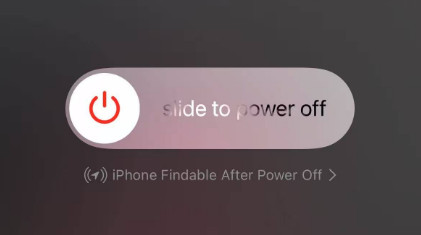
Ha a probléma továbbra is fennáll, segítségért forduljon a Pokémon Go hivatalos ügyfélszolgálatához. Ne felejtse el megadni az eszköz típusát és a rendszer verzióját.
3. rész: A Pokémon Go helyének meghamisítása anélkül, hogy észlelnék
Amint látja, a Pokémon Go egy fejlettebb nyomkövető rendszert vezetett be. Egyre nehezebbé válik a helymeghatározó eszközök használata a jobb játékélmény érdekében.
Ha a szokásos módon szeretne játszani a Pokémon Go-val, javasoljuk, hogy használjon megbízhatóbb és biztonságosabb helymeghamisítót - imyPass iLocaGo.

Több mint 4 000 000 letöltés
Hamisítsa meg tartózkodási helyét a Pokémon Go-n egyszerűen és gyorsan.
Állítsa be a mozgási sebességet, hogy a mozgás valóságosabb legyen.
Intuitív és felhasználóbarát felület
iOS és Android készülékek egyaránt támogatottak.
Töltse le az imyPass iLocaGo-t a fenti gombra kattintva. Telepítse az utasításoknak megfelelően. Telepítés után futtassa.
USB-kábellel csatlakoztassa iPhone-ját a számítógéphez.
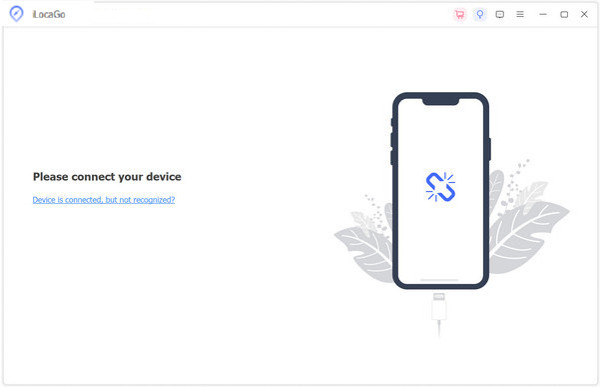
Kattintson Hely módosítása bal oldalon.
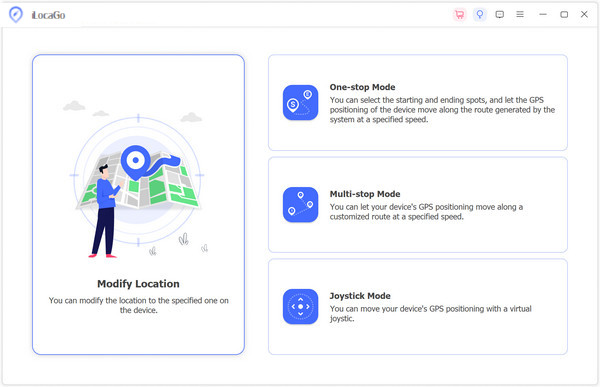
A térképet a hamisítani kívánt helyre húzhatja. Ezenkívül közvetlenül beírhatja a helyet a keresőmezőbe. Ezután kattintson a Szinkronizálás az eszközzel gombbal módosíthatja jelenlegi tartózkodási helyét a beállított helyére.
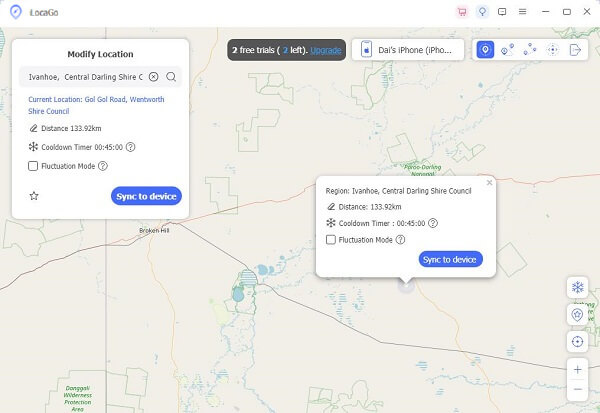
Látni fogja, hogy a helye sikeresen megváltozott.
Következtetés
Hogyan lehet megszabadulni"nem sikerült megtalálni a helyét a Pokémon Go-n"? Remélhetőleg tanulhatsz valami hasznosat a bejegyzés elolvasása után. A zökkenőmentes játékélmény érdekében javasoljuk, hogy az imyPass iLocaGo segítségével hamisítsd meg a Pokémon Go-ban lévő pozíciódat.
Forró megoldások
-
GPS hely
- A legjobb Pokemon Go helyek koordinátákkal
- Kapcsolja ki a tartózkodási helyet a Life360-on
- Hamisítsa meg tartózkodási helyét a Telegramon
- Az iSpoofer Pokemon Go áttekintése
- Virtuális helyek beállítása iPhone és Android készüléken
- A PGSharp App áttekintése
- Hely módosítása a Grindr
- Az IP Location Finder áttekintése
- Módosítsa a Mobile Legends helyét
- Hely módosítása a Tiktokon
-
Az iOS feloldása
-
iOS tippek
-
Oldja fel az Androidot

